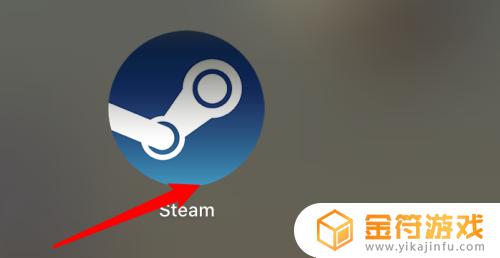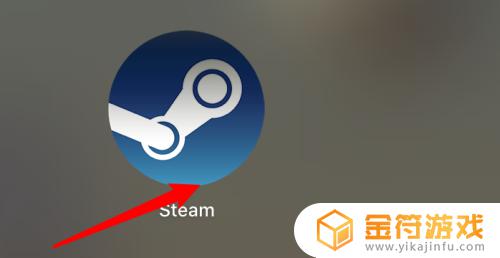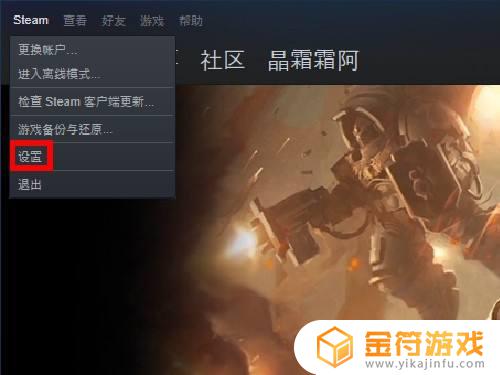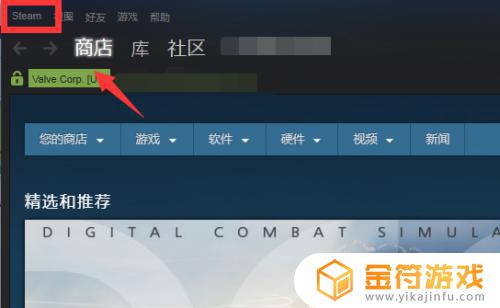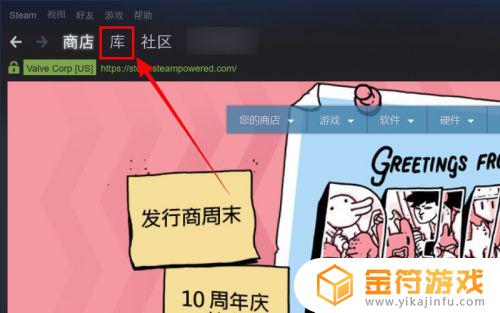怎么设置steam不显示截图 Steam如何设置截图保存未压缩的原图方法
时间:2024-01-31来源:金符游戏作者:佚名
Steam是全球最大的数字游戏发行平台之一,为了方便玩家分享游戏截图,它默认会对截图进行压缩处理,有时候我们可能希望保存未经压缩的原图,以便更好地展示游戏画面的细节和质量。如何设置Steam不显示截图并保存未压缩的原图呢?在本文中我们将为大家分享一些简单的方法和步骤。
Steam如何设置截图保存未压缩的原图方法
步骤如下:
1.打开电脑上的应用。
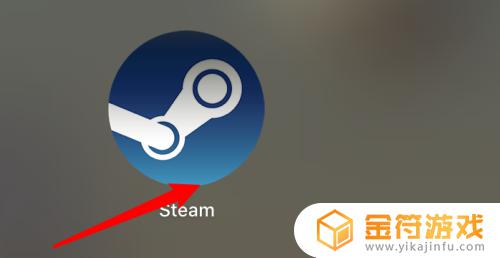
2.点击上方的steam菜单。
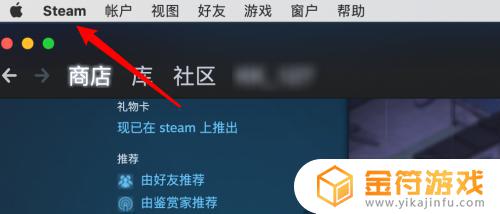
3.在下拉菜单点击Preferences。
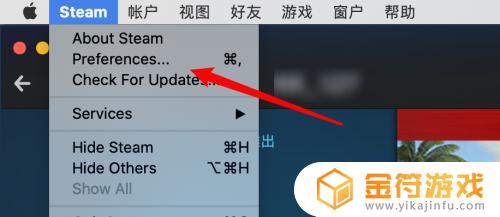
4.打开偏好设置窗口上,点击左边的游戏中选项。
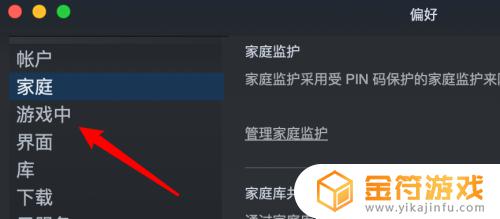
5.进入后,点击右边的保存未经压缩的副本选项。
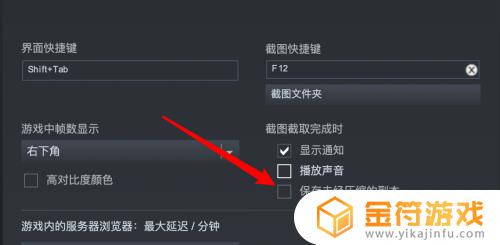
6.点击选中这个选项就可以了。
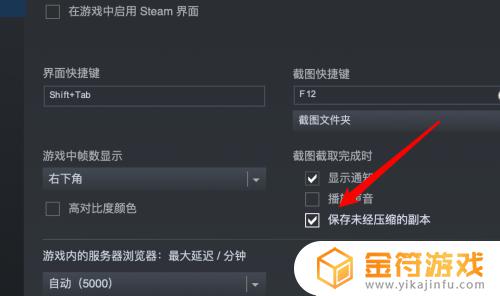
这就是如何设置Steam不显示截图的详细内容,阅读完毕后,我相信对于各位朋友一定会有所启发和帮助,如果您仍然有相关问题需要解决,请关注本站,您将获得更多所需的更新内容。